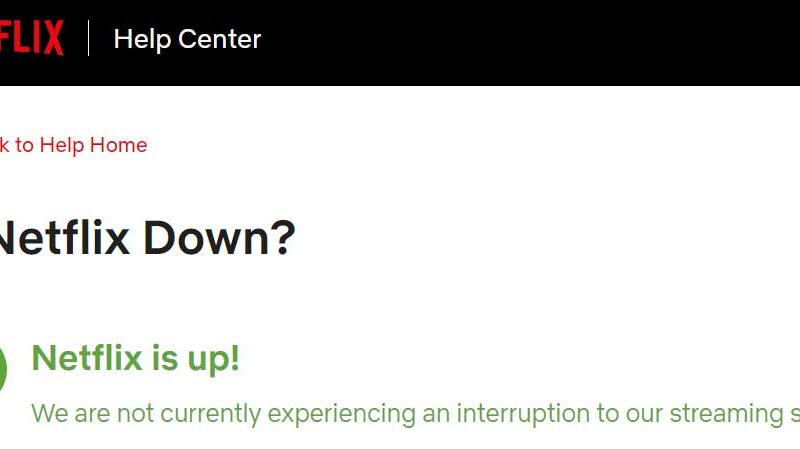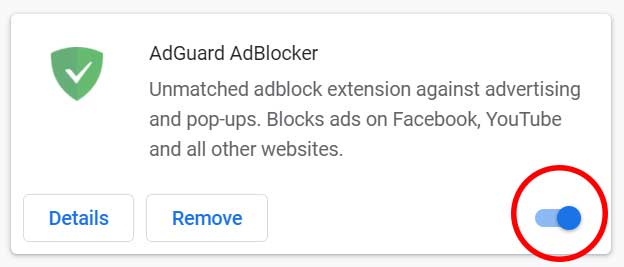Afsluiten, geforceerd opnieuw opstarten of opnieuw opstarten Xiaomi Poco M3
Bijgewerkt Januari 2023: Krijg geen foutmeldingen meer en vertraag je systeem met onze optimalisatietool. Haal het nu op - > deze link
- Download en installeer de reparatietool hier.
- Laat het uw computer scannen.
- De tool zal dan repareer je computer.
Niemand twijfelt eraan dat mobiele terminals in onze dagelijkse praktijk praktisch essentieel zijn geworden vanwege het grote aantal acties dat we uitvoeren met deze kleine apparaten: van het maken van foto's of video's met de camera, het checken van onze mail, communiceren met via apps zoals WhatsApp of verbinding maken met onze sociale netwerken zijn er slechts enkele van.
Het is waar dat door het uitgebreide gebruik ervan, er een tijd kan komen dat de terminals vastlopen of niet werken zoals ze zouden moeten. In deze gevallen is de eerste optie die we moeten kiezen, het uitschakelen, herstarten of forceren van herstart van onze terminals, zodat alles weer normaal wordt.
Om deze reden zullen we in deze AdminGuides-zelfstudie uitleggen hoe u de Xiaomi Poco M3 Android-terminal uitschakelt, herstart of geforceerd herstart in de vorm van tekst en video.
1. Hoe Xiaomi Poco M3 uit te schakelen of opnieuw te starten
Om uit te schakelen of opnieuw op te starten, zijn de volgende stappen die moeten worden gevolgd:
Belangrijke opmerkingen:
U kunt nu pc-problemen voorkomen door dit hulpmiddel te gebruiken, zoals bescherming tegen bestandsverlies en malware. Bovendien is het een geweldige manier om uw computer te optimaliseren voor maximale prestaties. Het programma herstelt veelvoorkomende fouten die kunnen optreden op Windows-systemen met gemak - geen noodzaak voor uren van troubleshooting wanneer u de perfecte oplossing binnen handbereik hebt:
- Stap 1: Downloaden PC Reparatie & Optimalisatie Tool (Windows 11, 10, 8, 7, XP, Vista - Microsoft Gold Certified).
- Stap 2: Klik op "Start Scan" om problemen in het Windows register op te sporen die PC problemen zouden kunnen veroorzaken.
- Stap 3: Klik op "Repair All" om alle problemen op te lossen.
Het eerste is om de "Power" -knop op uw Poco M3 ingedrukt te houden.
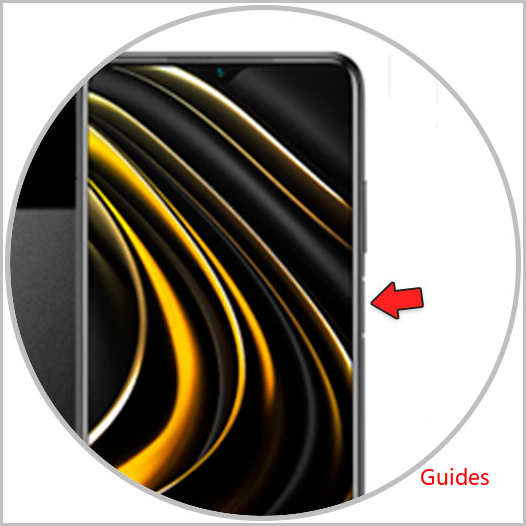
Nu moet u op „Afsluiten“ of „Herstarten“ klikken, afhankelijk van de actie die u wilt vastleggen.
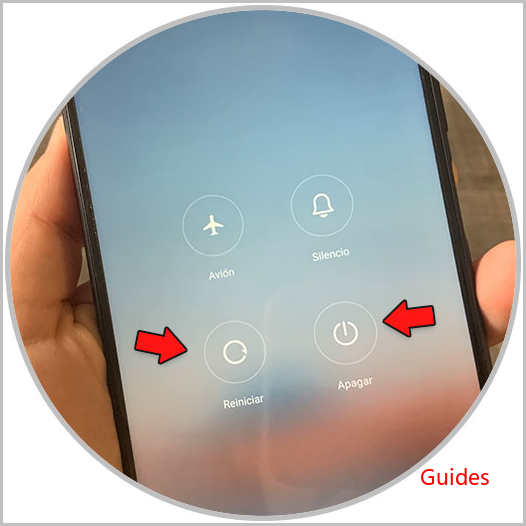
Druk ten slotte nogmaals op de "Power" -knop als u het apparaat hebt uitgeschakeld, zodat het weer wordt ingeschakeld.
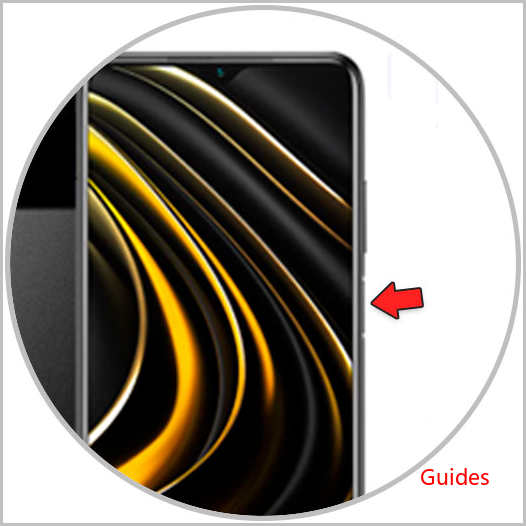
2. Forceer herstart Xiaomi Poco M3
Om het opnieuw opstarten van de terminal te forceren, zijn de te volgen stappen als volgt:
Houd de "Power" -knop op uw Xiaomi Poco M3 een paar seconden ingedrukt. Als de opties voor het uitschakelen van het apparaat verschijnen, houdt u deze knop ingedrukt.
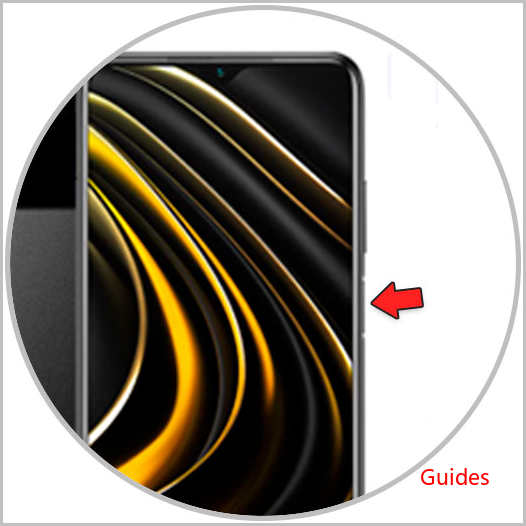
Als u dit doet, wordt de herstart van uw Xiaomi Poco M3 geforceerd.

3. Hoe te forceren, herstart Xiaomi Poco M3 als deze niet reageert
Als de Xiaomi Poco M3 niet reageert wanneer u op knoppen drukt, probeer hem dan opnieuw op te starten met de "Herstelmodus", zoals we hier uitleggen:
- Schakel de terminal uit
- Houd de "Power" -knop en "Volume omhoog" ingedrukt
- Als je een kleine trilling voelt, laat dan "Power" los en houd "Volume omhoog" ingedrukt
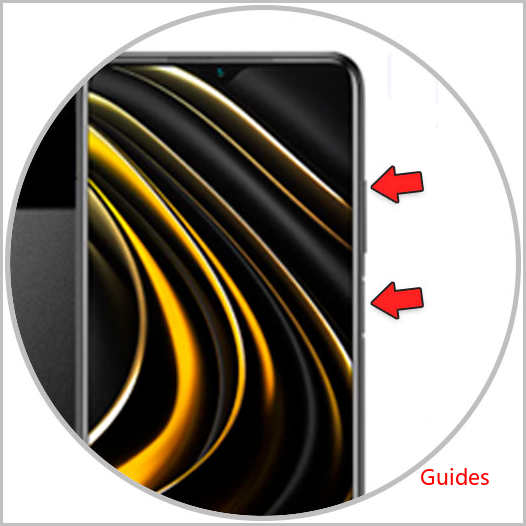
Nu moet je de volumeknoppen gebruiken om door de opties op en neer te gaan en Power om te accepteren. Selecteer „Opnieuw opstarten“
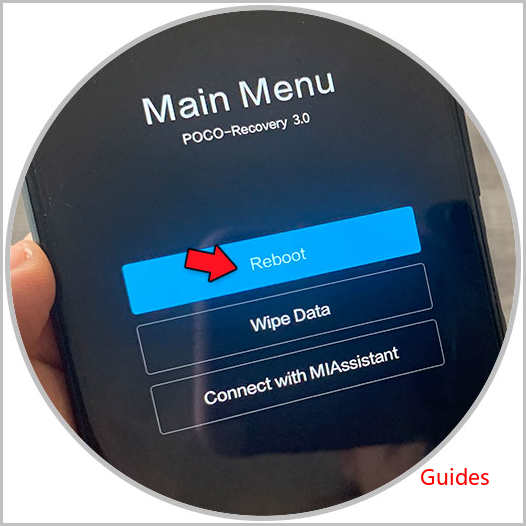
Selecteer in het nieuwe scherm „Herstart naar systeem“ en je bent klaar.
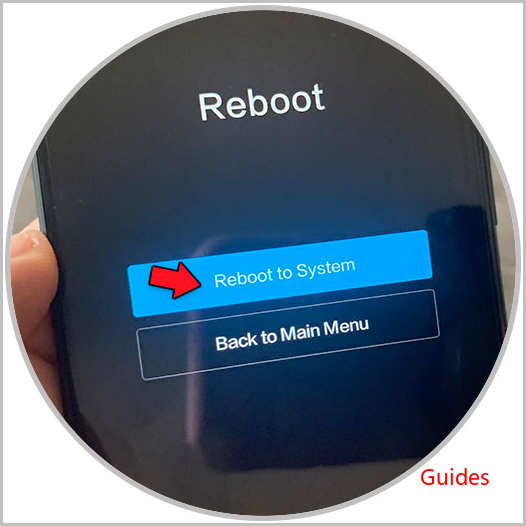
Met deze methoden kunt u de Poco M3-terminal uitschakelen, opnieuw opstarten en geforceerd opnieuw opstarten zoals we hebben aangegeven.